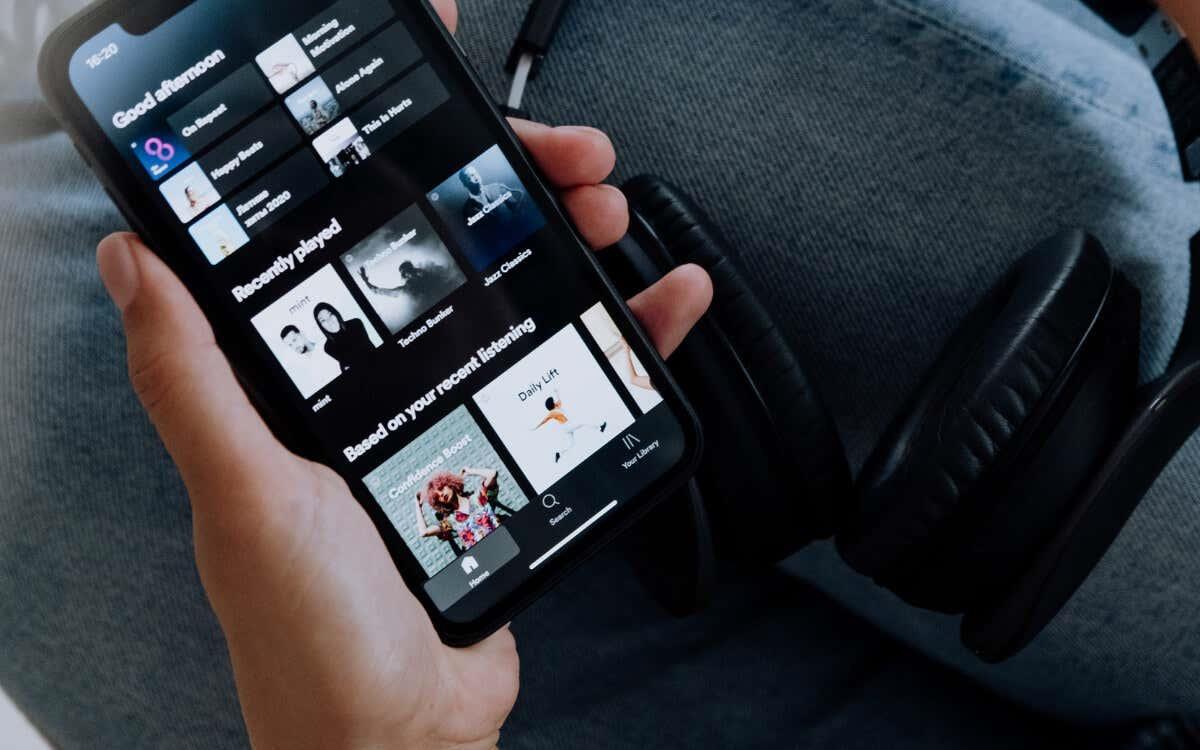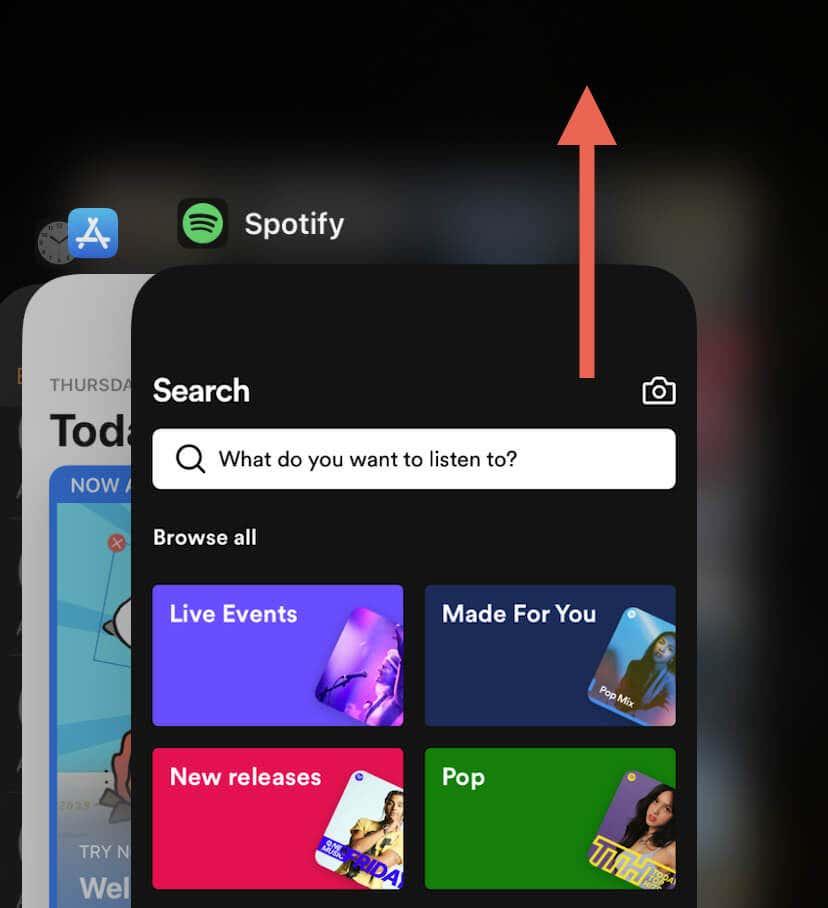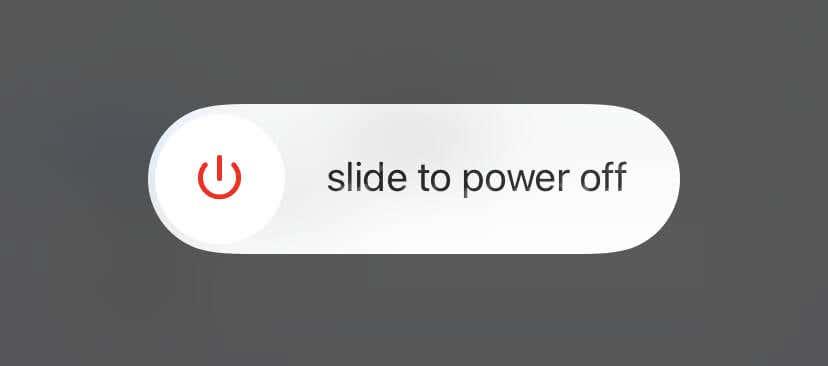Máte potíže s přehráváním svých oblíbených podcastů na Spotify ? Pokud ano, nejste sami. Přestože se Spotify řadí mezi nejlepší služby pro streamování podcastů a hudby , není imunní vůči problémům. Naštěstí existuje několik oprav, které můžete zkusit znovu spustit podcasty.
V tomto průvodci odstraňováním problémů se podíváme na některé z nejběžnějších problémů, které vedou k tomu, že se podcasty Spotify nepřehrávají, a provedeme vás kroky k jejich odstranění na Androidu, iPhonu a iPadu.
Obsah
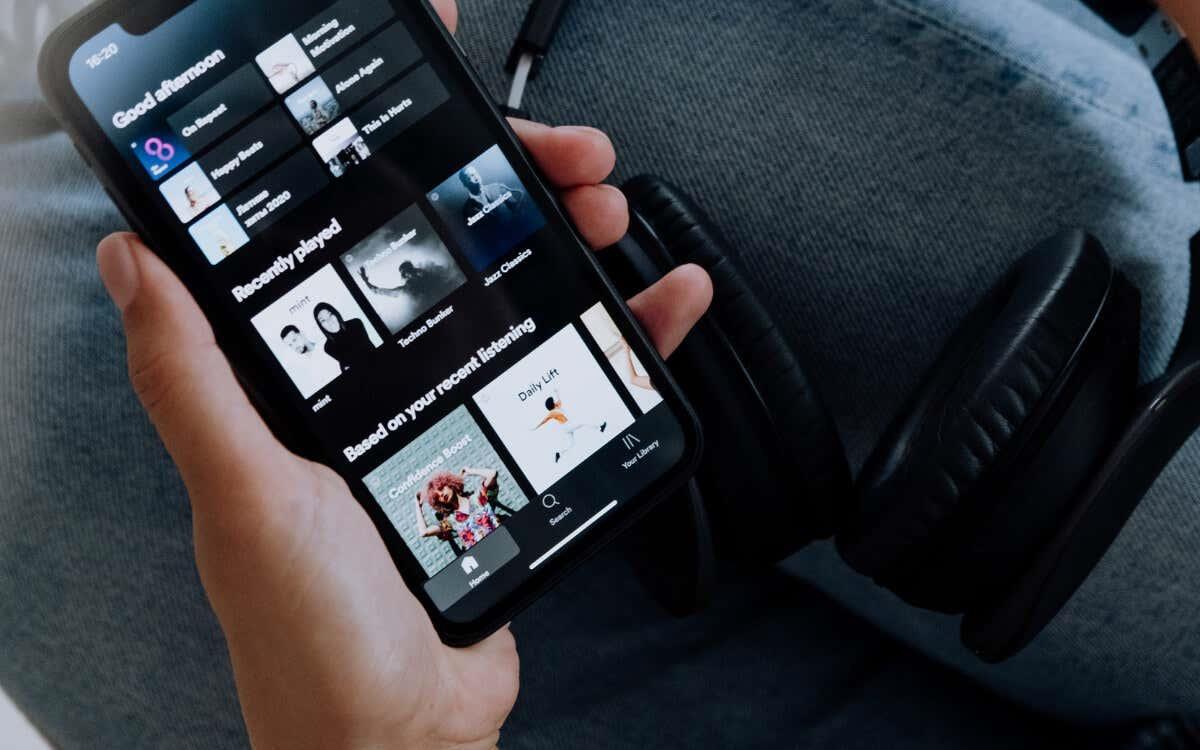
1. Vynutit ukončení a znovu spustit Spotify
Pokud se Spotify nepodaří streamovat vaše podcasty, měli byste nejprve aplikaci vynutit a znovu ji spustit. To často řeší neočekávané technické problémy, které mohou problém způsobovat.
Chcete-li to provést, přejeďte prstem po obrazovce nahoru a zobrazte přepínač aplikací pro iPhone nebo Android, vyjměte kartu Spotify a znovu spusťte aplikaci prostřednictvím domovské obrazovky.
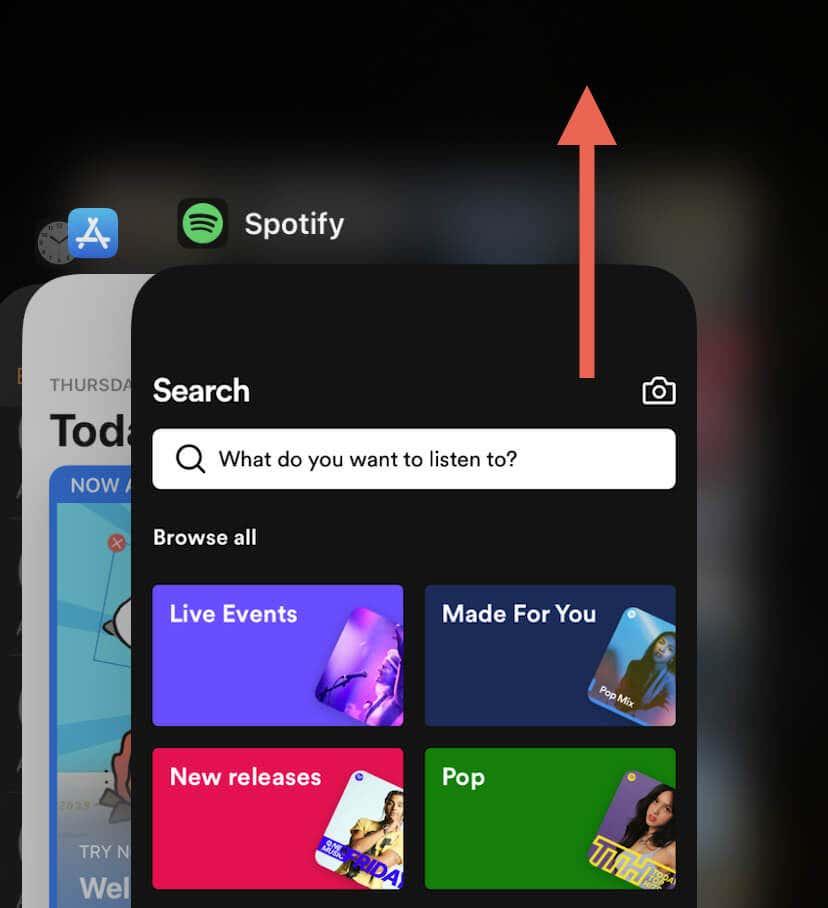
2. Restartujte telefon
Pokud má Spotify i nadále problémy s přehráváním podcastů, restartujte svůj iPhone nebo Android . To může pomoci odstranit závady související se systémem, které brání správnému fungování aplikace.
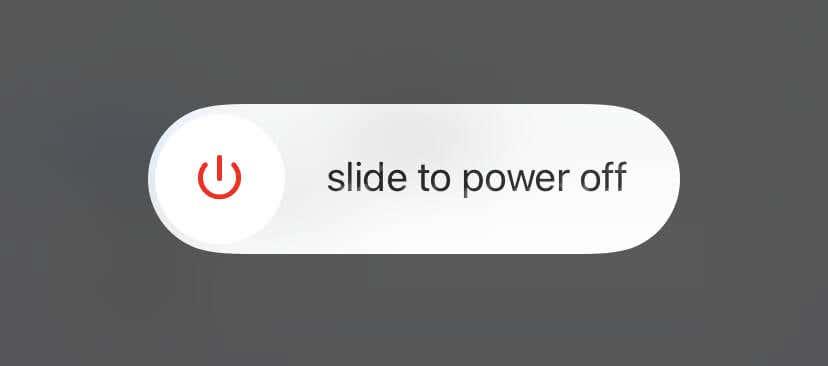
3. Zkontrolujte stav serveru Spotify
Spotify může občas narazit na chyby na straně serveru, které vám brání ve streamování podcastů. Aktualizace stavu služby najdete na stránce Stav Spotify na Twitteru . Můžete také navštívit subreddit Spotify na Redditu a zjistit, zda ostatní uživatelé Spotify čelí podobným problémům.
4. Zkontrolujte připojení k síti
Špatná internetová konektivita je dalším problémem nekonzistentního přehrávání podcastů na Spotify. Pokud se i další činnosti, jako je přehrávání skladeb, zdají pomalé nebo nepravidelné, rychlým způsobem, jak problém vyřešit, je povolit a zakázat režim Letadlo v telefonu .
Pokud to nepomůže, experimentujte s různými opravami, jako je restartování routeru Wi-Fi, připojení k jiné síti Wi-Fi nebo přepnutí na mobilní data a naopak. Další informace naleznete v našich průvodcích řešením problémů s pomalým Wi-Fi a mobilními daty .
5. Odpojte se od virtuálních privátních sítí
Virtuální privátní sítě (neboli VPN) fungují tak, že směrují internetový provoz přes vzdálené servery, což může způsobit zpoždění a narušení. Pokud používáte VPN, vypněte ji.
Přejděte do Nastavení > Obecné > Správa VPN a zařízení (iOS) nebo Nastavení > Síť a internet > VPN (Android) a vypněte jakékoli konfigurace VPN na vašem mobilním zařízení
Pokud se přihlásíte k odběru iCloud+ na iPhonu, je také vhodné deaktivovat Soukromé relé na iCloudu — přejděte do Nastavení > Apple ID > iCloud > Soukromé relé a vypněte přepínač vedle Soukromé relé .
6. Zakažte ukládání dat v telefonu
Funkce pro ukládání dat vašeho iPhonu nebo Androidu mohou rušit aplikace pro streamování multimédií, jako je Spotify. Deaktivujte je a zkontrolujte, zda je to rozdíl.
Zakažte spořič dat na telefonech Android
- Otevřete aplikaci Nastavení a klepněte na Síť a internet .
- Klepněte na Spořič dat .
- Vypněte přepínač vedle možnosti Použít spořič dat .
Vypněte režim nízkého objemu dat na iPhone
- Otevřete aplikaci Nastavení a klepněte na Wi-Fi .
- Klepněte na ikonu Info vedle aktivního připojení Wi-Fi.
- Vypněte přepínač vedle možnosti Low Data Mode .
Pokud používáte mobilní data, přejděte do Nastavení > Mobilní data > Možnosti mobilních dat a deaktivujte přepínač vedle položky Režim nízkého objemu dat .
7. Zkontrolujte vaše předvolby kvality zvuku
Dále zkontrolujte nastavení zvuku Spotify a ujistěte se, že je aplikace nastavena tak, aby automaticky upravovala kvalitu streamování na základě rychlosti internetu. Udělat to:
- Otevřete Spotify a klepněte na ikonu Nastavení na kartě Domů .
- Přejděte dolů do části Kvalita zvuku (Android) nebo klepněte na Kvalita zvuku (iPhone).
- Vyberte nastavení Automaticky v části WiFi streaming a d Cellular streaming a aktivujte přepínač vedle položky Auto adjust quality .
8. Stahujte a přehrávejte podcasty
Pokud používáte Spotify Premium , můžete si stáhnout své podcasty pro offline poslech – vyhledejte ikonu Stáhnout a klepněte na ni. To může zajistit plynulý poslech bez ukládání do vyrovnávací paměti nebo přerušení.
9. Aktualizujte Spotify
Používání zastaralé verze Spotify na vašem Androidu nebo iPhonu může způsobit neočekávané problémy s přehráváním zvuku, zkuste proto aktualizovat aplikaci na nejnovější verzi. Chcete-li to provést, navštivte Obchod Google Play nebo Apple Apple Store, vyhledejte Spotify a klepněte na Aktualizovat na stránce obchodu s aplikací.
10. Vymažte mezipaměť aplikace Spotify
Spotify ukládá data lokálně, aby zlepšil výkon, ale může se poškodit a způsobit poruchu aplikace. Vymazání mezipaměti Spotify:
- Klepněte na ikonu Nastavení v pravém horním rohu aplikace Spotify.
- Klepněte na Úložiště .
- Klepněte na Vymazat mezipaměť .
11. Vypněte režim offline
Offline režim na Spotify vás omezí na poslech pouze stažených skladeb a podcastů. Chcete-li potvrdit, že funkce není aktivní, musíte:
- Navštivte nabídku Nastavení Spotify.
- Přejděte dolů na Přehrávání .
- Vypněte přepínač vedle možnosti Offline režim .
12. Odhlaste se a přihlaste se zpět do Spotify
Pokud máte stále problémy s přehráváním podcastů na Spotify, odhlášení z aplikace a opětovné přihlášení může pomoci obnovit aplikaci. Je to rychlé, snadné a nepřijdete o své seznamy skladeb a stažené soubory Spotify.
- Navštivte nabídku Nastavení Spotify.
- Přejděte dolů a klepněte na Odhlásit se .
- Přihlaste se znovu pomocí přihlašovacích údajů k účtu Spotify.
13. Odeberte a znovu nainstalujte Spotify
Přeinstalace Spotify může pomoci vyřešit závažné základní problémy, které mohou způsobovat problémy s přehráváním podcastů, ale pamatujte, že tím odstraníte všechna stažená data.
Odinstalujte a znovu nainstalujte Spotify na Android
- Otevřete aplikaci Nastavení a klepněte na Aplikace .
- Klepněte na Spotify .
- Klepněte na Odinstalovat .
- Otevřete Obchod Play a vyhledejte Spotify .
- Klepněte na Instalovat .
Odinstalujte a znovu nainstalujte Spotify na iOS
- Otevřete aplikaci Nastavení a přejděte na Obecné > Úložiště pro iPhone .
- Klepněte na Spotify .
- Klepněte na Smazat aplikaci .
- Otevřete App Store a vyhledejte Spotify .
- Klepněte na Stáhnout .
Zpět k opětovnému poslechu vašich oblíbených podcastů
Problémy s přehráváním podcastů ve Spotify mohou být frustrující, ale obvykle je lze snadno vyřešit. Od vynucení ukončení a opětovného spuštění aplikace po kontrolu připojení k internetu a instalaci aktualizací aplikací by vám měly pomoci tyto jednoduché metody odstraňování problémů. Pokud vše ostatní selže, odstranění a přeinstalace aplikace by měla Spotify nadobro opravit.
Pokud problémy přetrvávají, nejlepší možností je kontaktovat podporu Spotify . Pomocí webového přehrávače Spotify nebo desktopové aplikace Spotify můžete mezitím poslouchat podcasty.